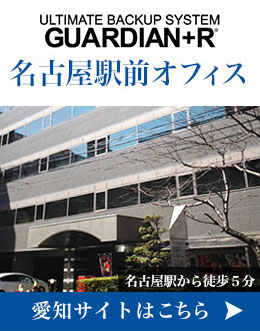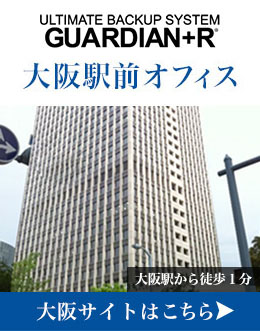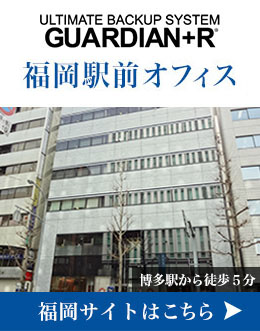新型コロナウイルス(COVID-19)影響で日本でも、テレワークを推奨する企業が増えてきました。
しかし、突然のテレワークとなり、書類などのデータを置いてきてしまった。
外出先からだと、社内のNASやパソコンにアクセスする手段がないから取り出すこともできない。一度会社までいかないといけない・・・・。
このような経験されていないでしょうか?
このような場合でも、アクセスできるNASがあります!
今回は、弊社で販売しているQNAP社製高耐久NASを採用した【GUARDIAN+Rバックアップシステム】の外部アクセス方法を記載します!
Contents
QNAP社製高耐久NASを採用した【GUARDIAN+Rバックアップシステム】のテレワーク活用方法
QNAP社製高耐久NASを採用した【GUARDIAN+Rバックアップシステム】は通常のNASやサーバーと同じく社内や自宅に設置し、データの共有を行うことが可能です。
通常は、社内のデータ共有やデータ保存先として活用いたします。
本来、NASやサーバーは外部からアクセスができないようになっているために、自宅からデータの確認をすることができません。
しかし、QNAP社製高耐久NASを採用した【GUARDIAN+Rバックアップシステム】でしたら外部から安全にデータを確認することが可能です。
外出先からQNAP社製高耐久NASを採用した【GUARDIAN+Rバックアップシステム】に接続するには、「myQNAPcloud」が必要です。
「myQNAPcloud」とは、QNAPにより提供されているサービスの1つです。すべてのNASシリーズで適用できます。
これを利用することにより、使用しているスマートフォンや任意のブラウザでNASに保存されているデータを共有、表示、ダウンロードすることが可能です。
「myQNAPcloud」を設定しよう!
1.QNAPのホーム画面にある「myQNAPcloud」を起動し、[使用開始]を実行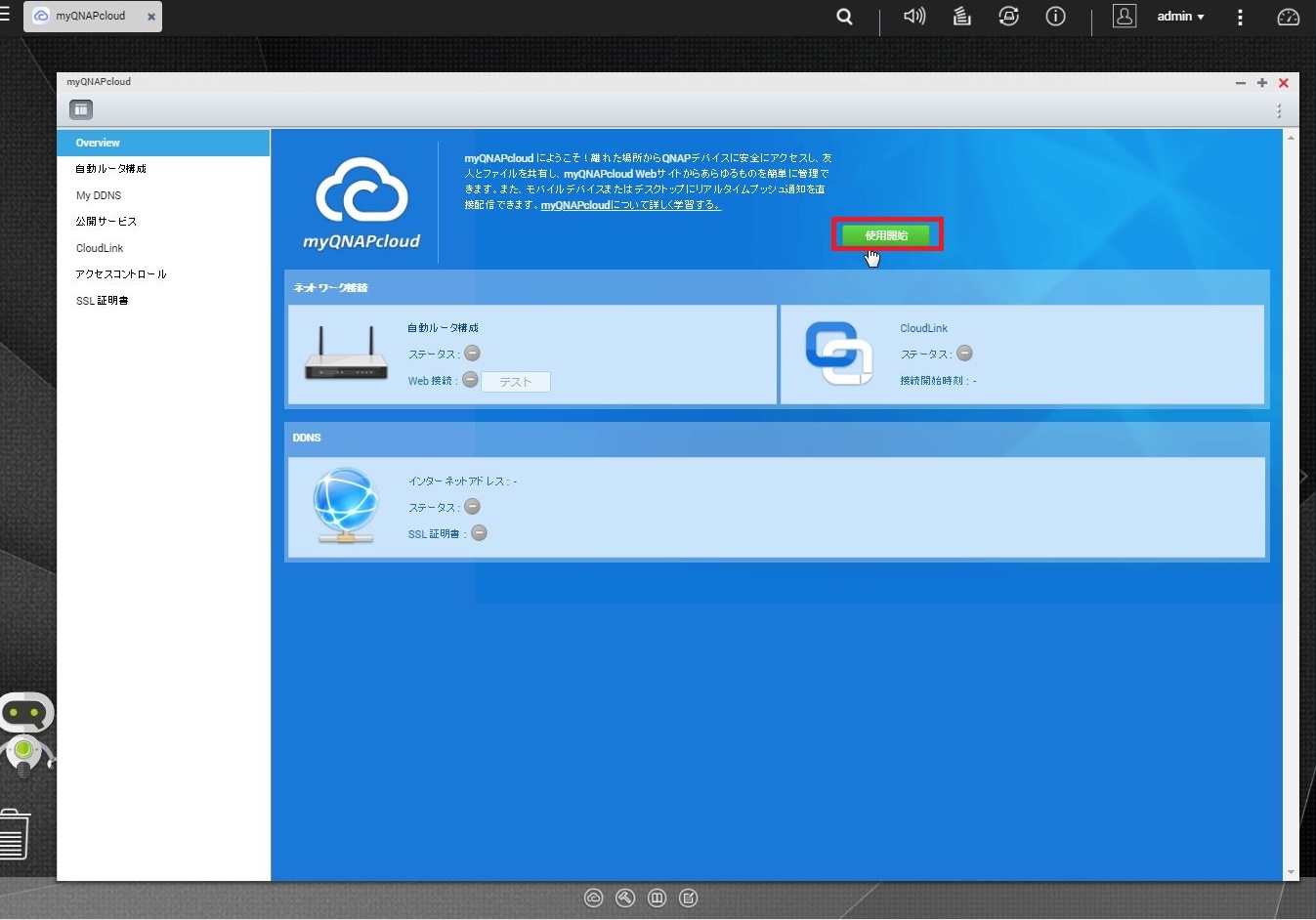 2.myQNAPcloudアカウントの作成
2.myQNAPcloudアカウントの作成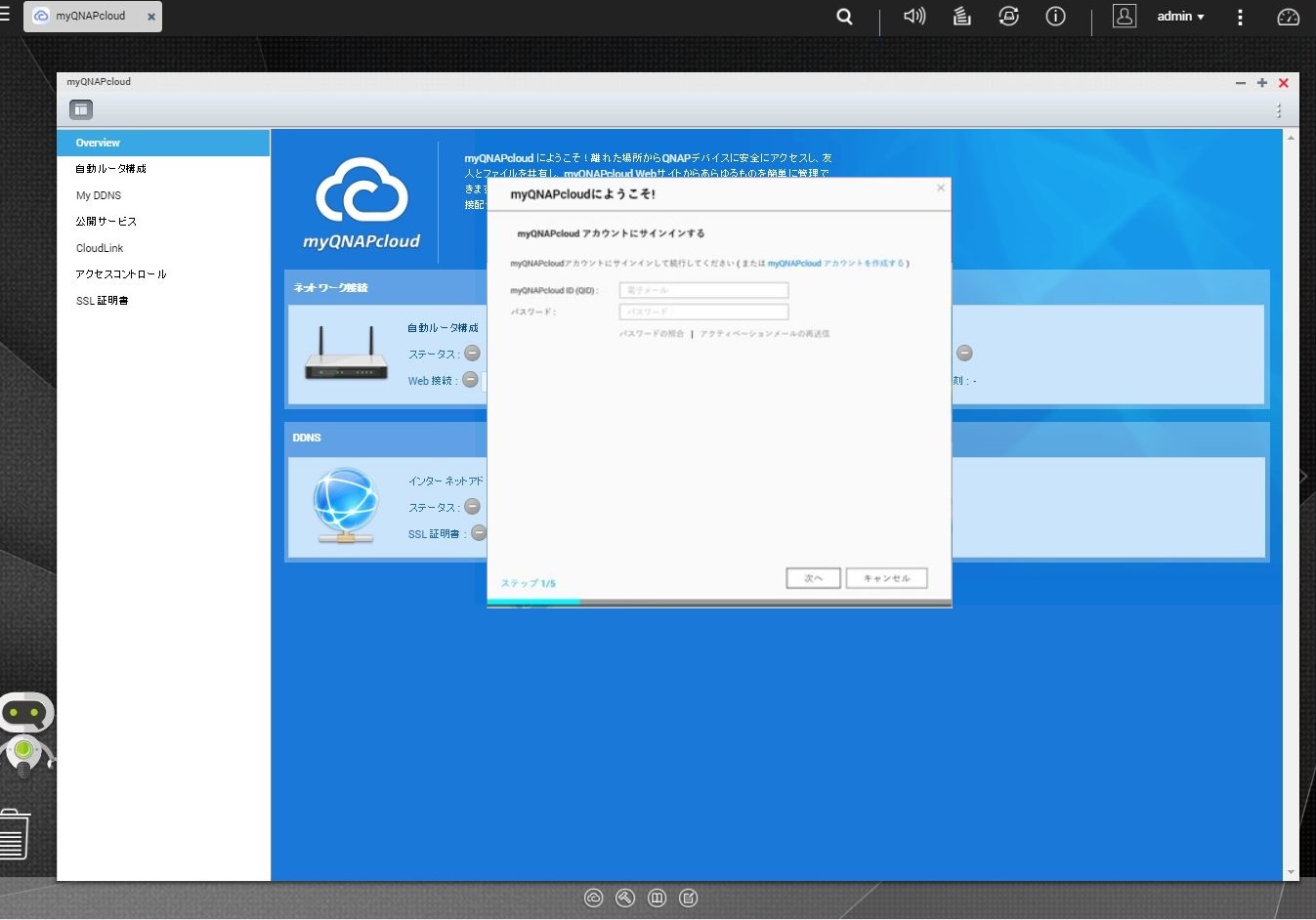 ※初めての場合は、「myQNAPアカウントを作成する」をクリックし、表示されたページにメールアドレスなどの登録が必要
※初めての場合は、「myQNAPアカウントを作成する」をクリックし、表示されたページにメールアドレスなどの登録が必要
3.デバイス名の設定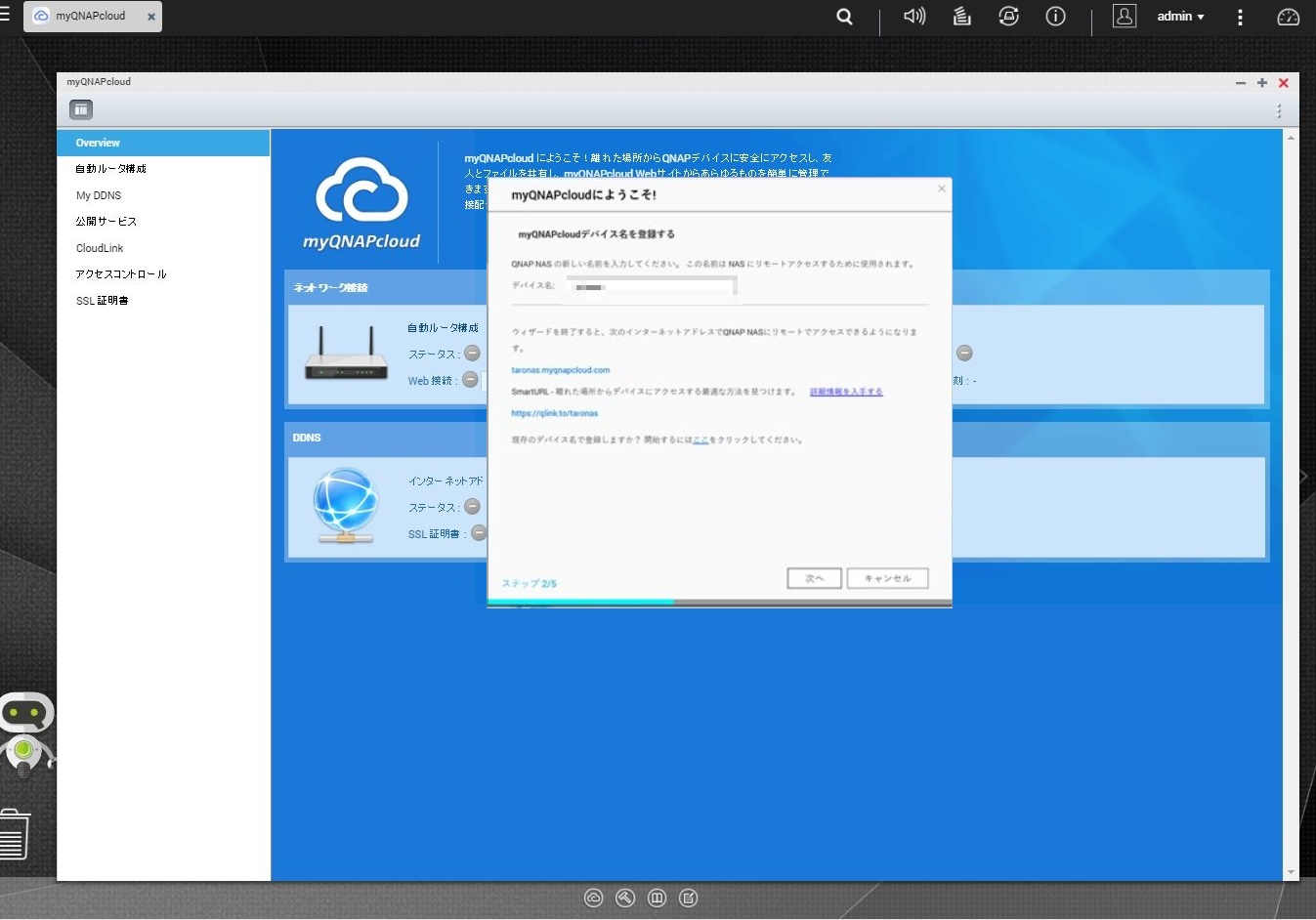
4.設定項目の選択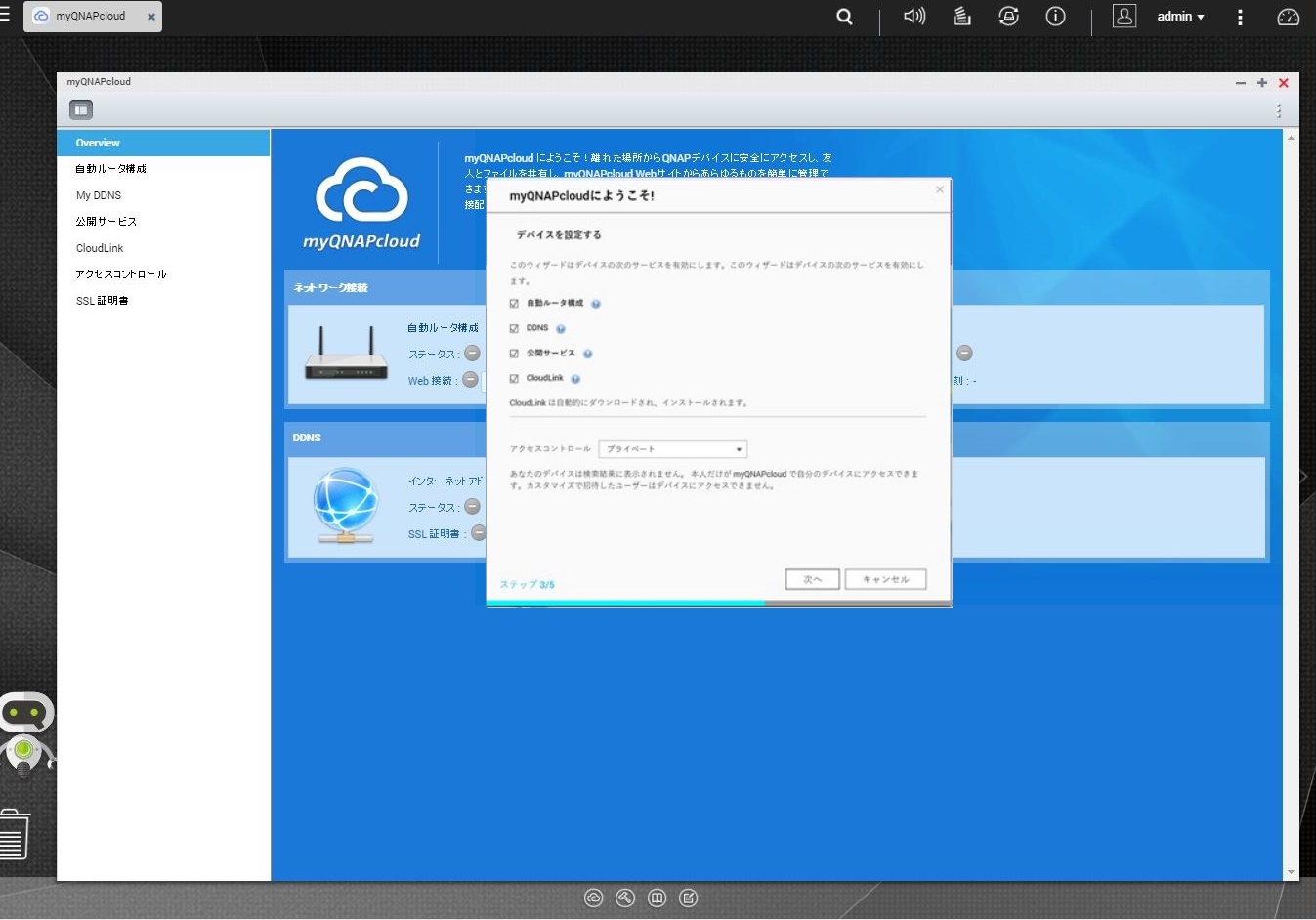
※注意点:「アクセスコントロール」の設定に関しては、標準で「パブリック」になっていますが、自分以外のユーザーもデバイスを検索できますので、必要であれば「プライベート」を選択して、非公開にしておくと良いでしょう。
5.設定完了
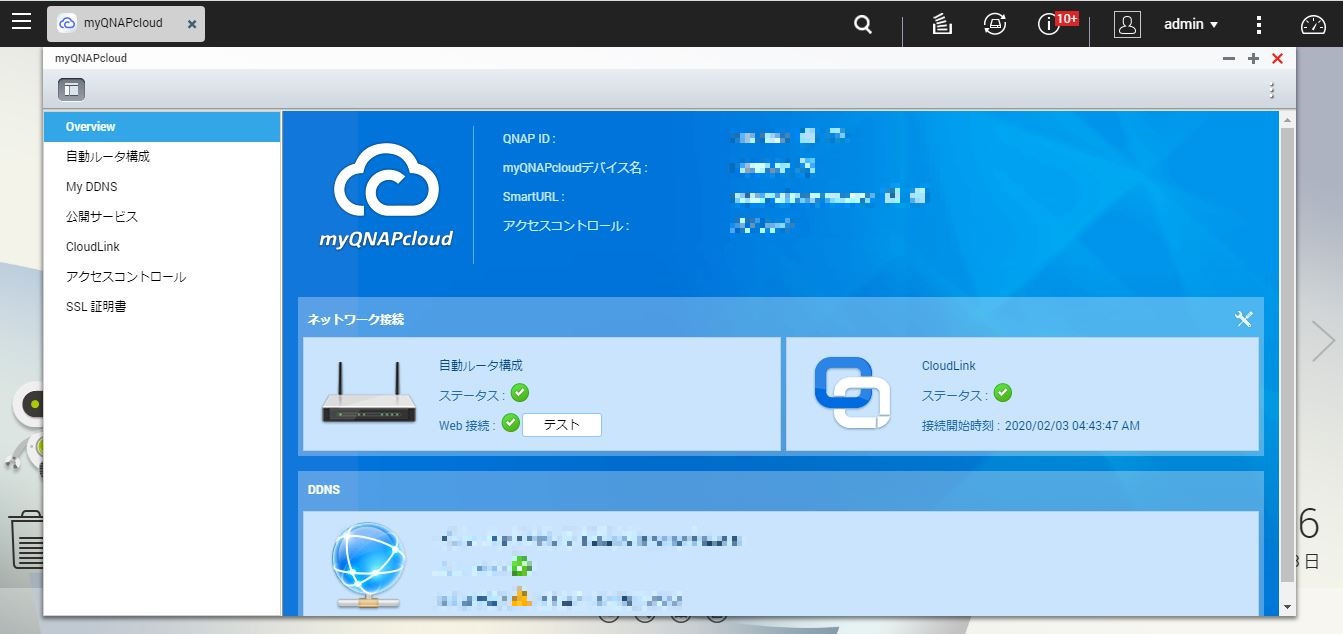
※注意点:設定完了後、「自動ルータ構成」でポートフォワーディングを有効にしましょう。有効にすることでインターネットからルータ経由でアクセスできるようになります。UPnPルータがない場合は、ルータの設定が必要になりますので、注意しましょう。
外部からQNAP社製高耐久NASを採用した【GUARDIAN+Rバックアップシステム】にアクセスしてみよう!
1.パソコンからの接続
外出先からQNAP社製高耐久NASを採用した【GUARDIAN+Rバックアップシステム】に接続するには、ブラウザを起動して「myQNAPcloud」のサイト(http://myqnapcloud.com)にアクセスを行います。
サイト右上の「サインイン」から登録した内容を入れ、ログインを行います。
そうすると・・・ QNAP社製NASに接続できます!
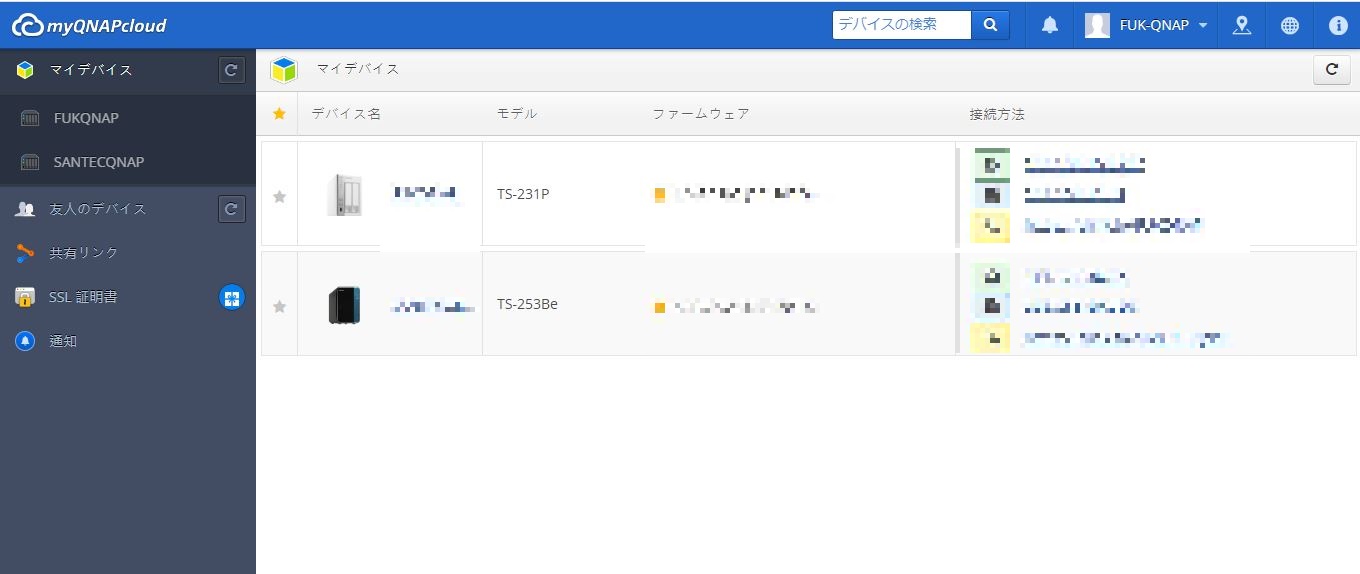
2.スマートフォンからの接続
スマートフォンからのアクセスの場合は、「Qfile」アプリをインストールしましょう。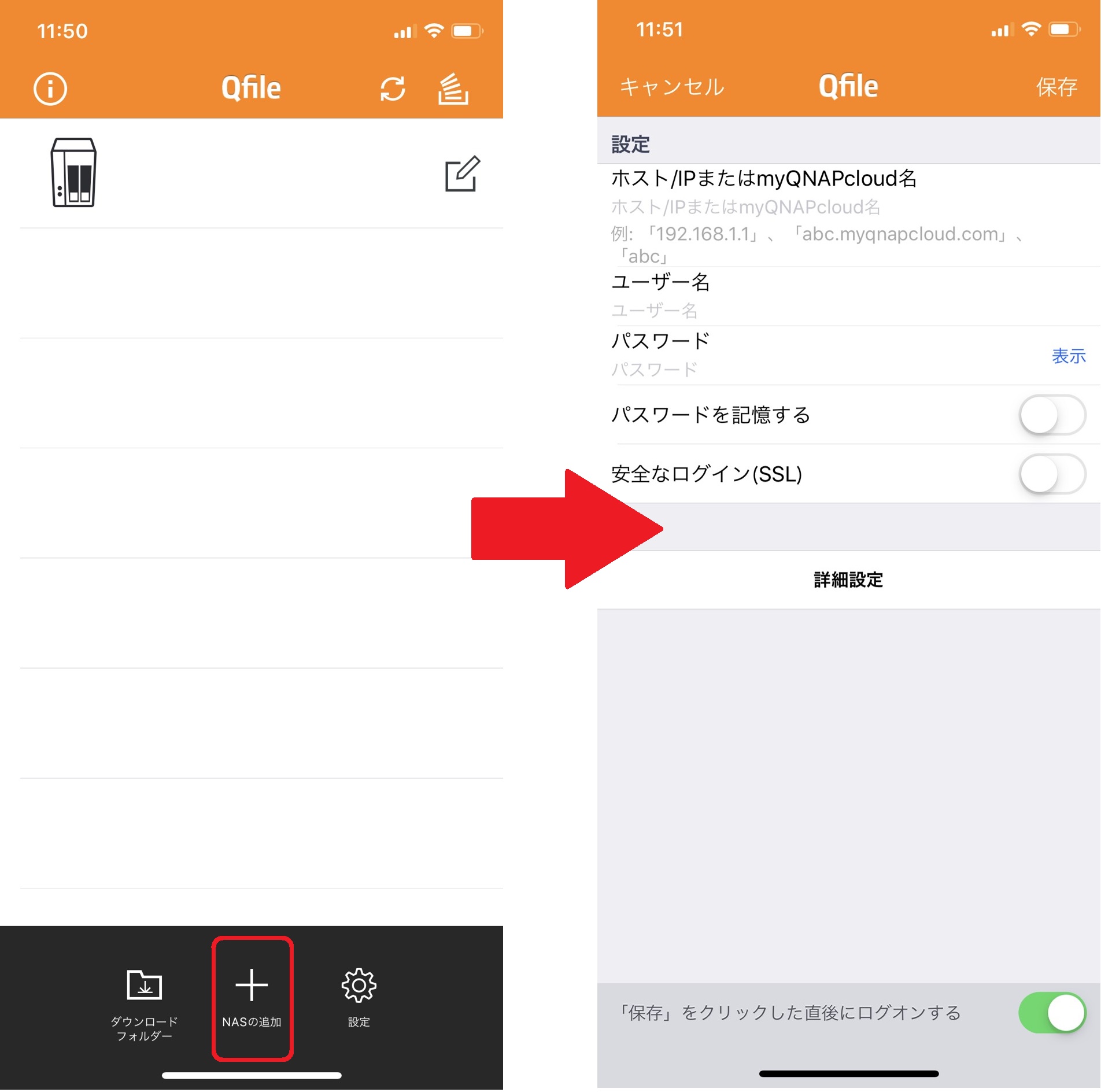
※NASが同じネットワーク上の場合は、自動的に検出されます。
また、設定画面にてユーザーIDやパスワードなどの設定を行うことで、NASに接続可能です。
外出先からは、「myQNAPcloud」のアカウントを設定する必要がありますので、「QIDの管理」からアカウント情報の登録を行いましょう。
QNAP社製高耐久NASを採用した【GUARDIAN+Rバックアップシステム】の他にはクラウドサービスの利用もテレワークには最適!
ここまで、QNAP社製高耐久NASを採用した【GUARDIAN+Rバックアップシステム】のお話をしてきましたが、もうひとつ最適なものがあります。
それは、「クラウドサービス」です。
クラウドサービスとは、インターネットなどのネットワークを経由して、外部のサーバーなどにアクセスを行い、データのやり取りを行うサービスのことです。
インターネットなどのネットワークを利用し、サーバー内にあるデータを保存または利用することで、外出先からでもデータのやり取りが可能となります。
クラウドサービスを利用することで、NASなどの機材を設置することなくデータの共有が可能です。
こちらの、最も安全なデータ管理のカギはクラウド!?をご覧いただくと、クラウドもデータの共有として活用ができることがわかると思います。
クラウドもテレワークのツールとして、候補に入れてみてもいいかもしれません。
弊社ではクラウドサービスTENMAをご提供しておりますので、クラウドサービスをご要望の方は是非お問い合わせください。
QNAP社製高耐久NASを採用した【GUARDIAN+Rバックアップシステム】を設置しよう!
QNAP社製高耐久NASを採用した【GUARDIAN+Rバックアップシステム】の外部アクセス方法について、ご案内しました。
外出先からアクセスすることにより、自宅でも作業を行うことが可能です。
その他にもQNAP社製高耐久NASを採用した【GUARDIAN+Rバックアップシステム】には様々なアプリがあり、皆様の業務の効率化や自動バックアップなどもあります。
気になる方は是非、こちらのGUARDIAN+Rのアプリ機能を使ってみよう!便利なアプリで効率UP!も見て下さい。
また、設定が難しそうや設定の仕方をお任せしたいなどありましたら、是非、弊社のQNAP社製高耐久NASを採用した【GUARDIAN+Rバックアップシステム】を使用してください。
導入時の設定だけでなく、トラブル時のサポートまで、スタッフが現地まで訪問し対応しますので、お気軽にご相談ください。

フリーダイヤル:0120-703-845

- 北海道・東北 北海道 | 青森県 | 岩手県 | 秋田県| 宮城県| 山形県 | 福島県
- 関東 東京都 | 神奈川県 | 千葉県 | 埼玉県 | 茨城県 | 栃木県 | 群馬県 | 山梨県
- 中部 愛知県 | 岐阜県 | 三重県 | 静岡県 | 富山県| 石川県 | 福井県 | 長野県 | 新潟県| 滋賀県
- 関西 大阪府 | 兵庫県 | 京都府 | 奈良県 | 和歌山県
- 中国・四国 広島県 | 岡山県 | 香川県 | 徳島県 | 高知県 | 愛媛県| 鳥取県| 島根県 | 山口県
- 九州・沖縄 福岡県 | 佐賀県 | 宮崎県 | 大分県 | 長崎県 | 熊本県 | 鹿児島県 | 沖縄県